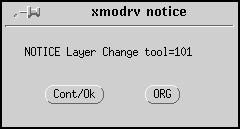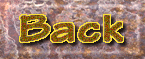<第20回目:’05年1月25日>

使用しているプログラムの小改造
1.CAD図面の中に切削順を明示的に指示する
(dxf2zcam)
前
回までレイヤ名にCCW、CWなどを記入することにより、dxf2zcam内で切削する順番をソフト的に計算していましたが、CWにCCWが繋がっている時は
レイヤを分ける必要があり、また複雑な指定をすると上手く行かないことが判りました
(笑)。そこで、CAD図面の中に明示的にブロックの先頭と初めに切削する図形を入れて描くことにしました。下にqcadで描いた図面を示します。ルールは以下のようになります。
・レイヤ名はMAKで始まる名前
・小さいマゼンタの丸:ブロックの先頭
・線幅0以外の太線:初めに切削する図形
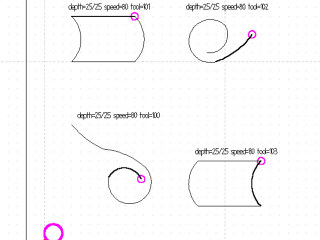
・レイヤ名はMAKで始まる名前
・小さいマゼンタの丸:ブロックの先頭
・線幅0以外の太線:初めに切削する図形
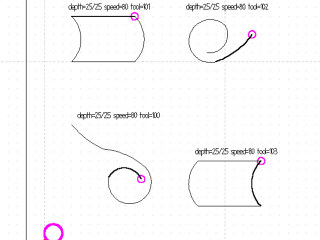
dxfからCAMデータに変換するプログラム(dxf2zcam)を上記の仕様に変更し、変換した結果が以下です。この方法であれば一筆書きの図形であれ
ば、複雑な
ものでも対応できます。GIFアニメにしました。
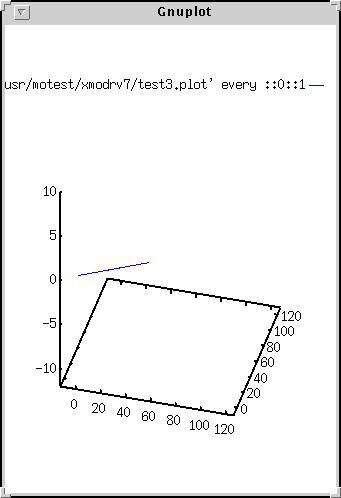
2.gsplot機能の取り込み(xmodrv)
以前は変換図形を確認するのにgsplotを使用していましたが、データの出力プログラム xmodrv内にgsplotの機能を取り 込みました。CAMデータ をリードすると上記のgnuplotのウインドを表示し、以下のplotviewサブウインドを 表示して、X,Z軸回転(上ボタン)、切削順表示(中段)、拡大、縮小(下ボタン)をできるようにしました。切削中は切削 データ数に応じて切削過程が表示されます。
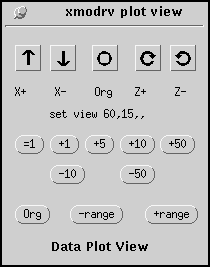
3.切削作業の中断と再開(xmodrv)
切削中に作業を中断し、中断したところから再開で きるようにしました。切削中にSTOPボタンを押すと、現在までに切削したデータ数をファイルに書き込み、再開時に切削したデータ数をスキップすることで 制御します。再開時に以下のウインドを表示して、スキップするか、初めから切削するか確認します。再開する場合は中断した位置からフライスのテーブルがずれていないことが必要です。
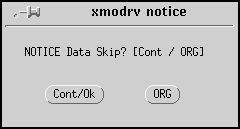
4.dxfファイル内でツールの変更する(xmodrv)
また、追加の機能とし て、dxfファイル内でツールの変更が できるようにしました。図面内のレイヤの属性テキストに”tool=xxx”とテキス トを入れて おけば、レイヤ が変更された時点で以下のウインドを表示して原点に戻るか、そのまま続けるか確認します。原点に移動後は再度確認のウインドを表示してツールの変更を確認後、切削を続けます。例えば、外形の切削はエ ンドミル、内部の肉抜きはR付きエンドミルと いうように1つのdxfファイル内で 指定できます。当然ですが、ツールを変更した時にツールの高さを合わせる必要があります。
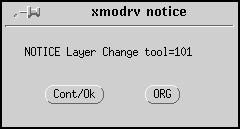
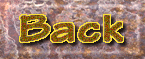

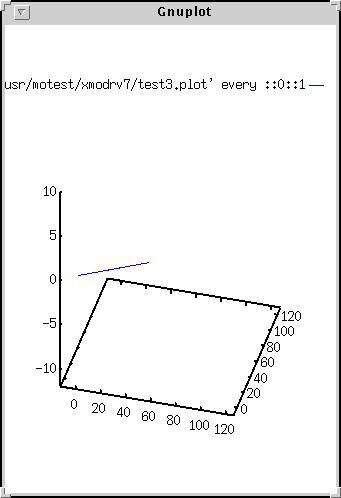
2.gsplot機能の取り込み(xmodrv)
以前は変換図形を確認するのにgsplotを使用していましたが、データの出力プログラム xmodrv内にgsplotの機能を取り 込みました。CAMデータ をリードすると上記のgnuplotのウインドを表示し、以下のplotviewサブウインドを 表示して、X,Z軸回転(上ボタン)、切削順表示(中段)、拡大、縮小(下ボタン)をできるようにしました。切削中は切削 データ数に応じて切削過程が表示されます。
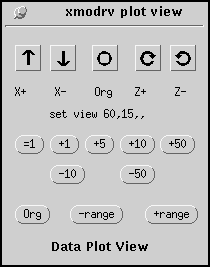
3.切削作業の中断と再開(xmodrv)
切削中に作業を中断し、中断したところから再開で きるようにしました。切削中にSTOPボタンを押すと、現在までに切削したデータ数をファイルに書き込み、再開時に切削したデータ数をスキップすることで 制御します。再開時に以下のウインドを表示して、スキップするか、初めから切削するか確認します。再開する場合は中断した位置からフライスのテーブルがずれていないことが必要です。
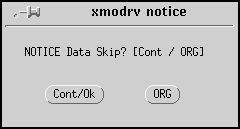
4.dxfファイル内でツールの変更する(xmodrv)
また、追加の機能とし て、dxfファイル内でツールの変更が できるようにしました。図面内のレイヤの属性テキストに”tool=xxx”とテキス トを入れて おけば、レイヤ が変更された時点で以下のウインドを表示して原点に戻るか、そのまま続けるか確認します。原点に移動後は再度確認のウインドを表示してツールの変更を確認後、切削を続けます。例えば、外形の切削はエ ンドミル、内部の肉抜きはR付きエンドミルと いうように1つのdxfファイル内で 指定できます。当然ですが、ツールを変更した時にツールの高さを合わせる必要があります。